Como colocar o seu MacBook Pro em repouso ou desligá-lo
Quando terminar de trabalhar com o seu MacBook Pro, você pode colocá-lo em
repouso ou desligá-lo.
Como colocar o seu MacBook Pro em repouso
Se estiver longe do seu MacBook Pro por um curto período, coloque-o em repouso.
Quando o computador está em repouso, você pode rapidamente despertá-lo e não ter
que passar pelo processo de inicialização novamente.
Para colocar o MacBook Pro em repouso, siga qualquer uma destas instruções:
Â
Feche a tela.
Â
Escolha Apple () > Repouso na barra de menus.
Â
Pressione o botão de Força (®) e clique em Repouso na caixa de diálogo exibida.
Â
Escolha Apple () > Preferências do Sistema, clique em Economizador de Energia e
ajuste o temporizador.
NOTA:
Aguarde alguns segundos até que o indicador luminoso de repouso comece a
pulsar (indicando que o computador está em repouso e que o disco rígido parou de
executar) antes de mover o seu MacBook Pro. Mover o seu computador enquanto o
disco está em execução pode danificar o seu disco rígido, causando a perda de dados
ou a incapacidade de iniciar a partir do disco.
17
Capítulo 1
Preparar, Configurar, Já
Para despertar o seu MacBook Pro:
Â
Se a tela estiver fechada, basta abri-la para despertar o seu MacBook Pro.
Â
Se a tela já estiver aberta, pressione o botão de Força (®) ou qualquer tecla do teclado.
Quando o repouso do MacBook Pro for interrompido, os aplicativos, documentos e
configurações do computador estarão exatamente da maneira como você os deixou.
Como desligar o seu MacBook Pro
Se você não for usar o seu MacBook Pro por alguns dias ou mais, é melhor desligá-
lo. O indicador luminoso de repouso de acende rapidamente durante o processo de
desligamento.
Para desligar o seu MacBook Pro, escolha uma das opções a seguir:
Â
Escolha Apple () > Desligar na barra de menus.
Â
Pressione o botão de Força (®) e clique em Desligar na caixa de diálogo exibida.
Se planeja guardar o seu MacBook Pro por um período prolongado, consulte página 76
para obter informações sobre como evitar que a bateria descarregue completamente.
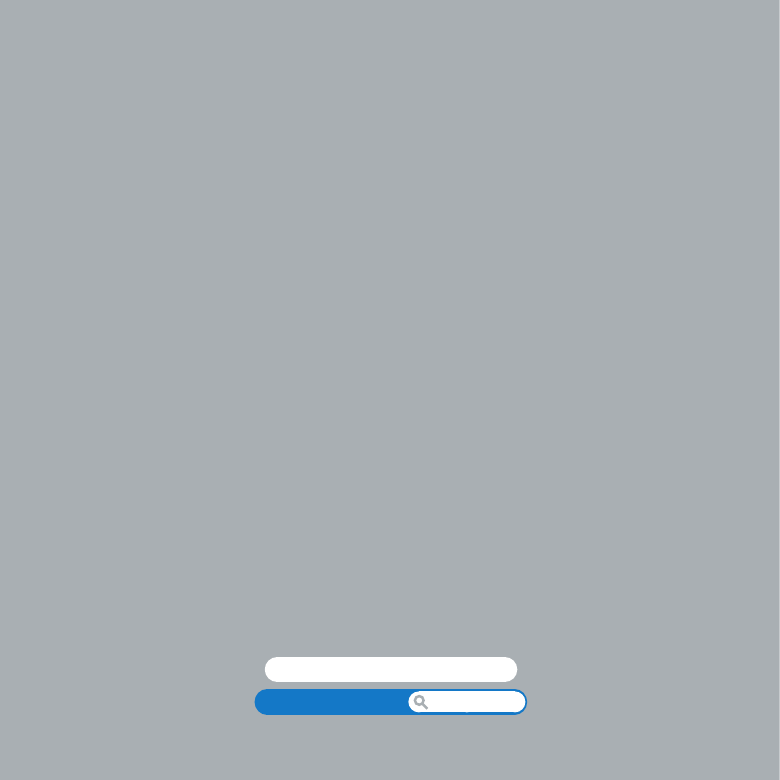
Central de Ajuda
Mac OS X
www.apple.com/br/macosx